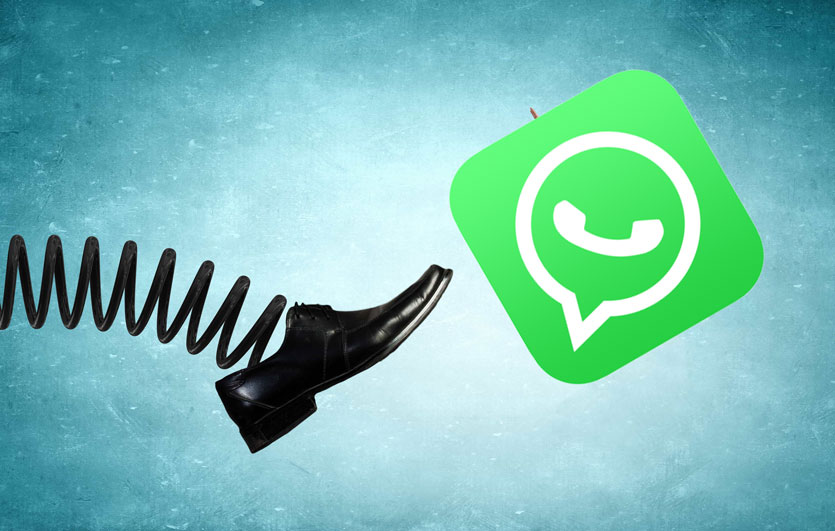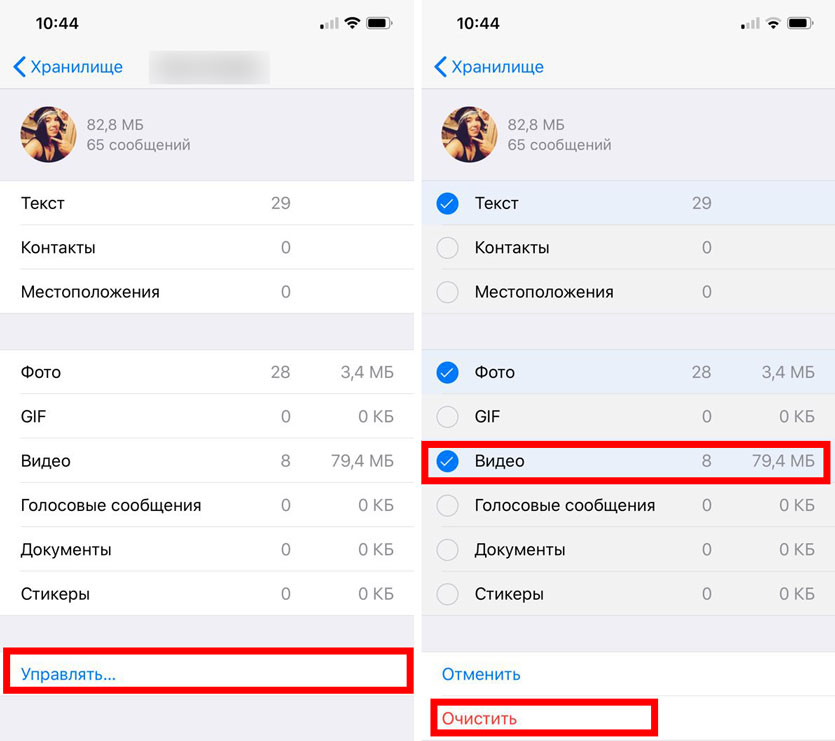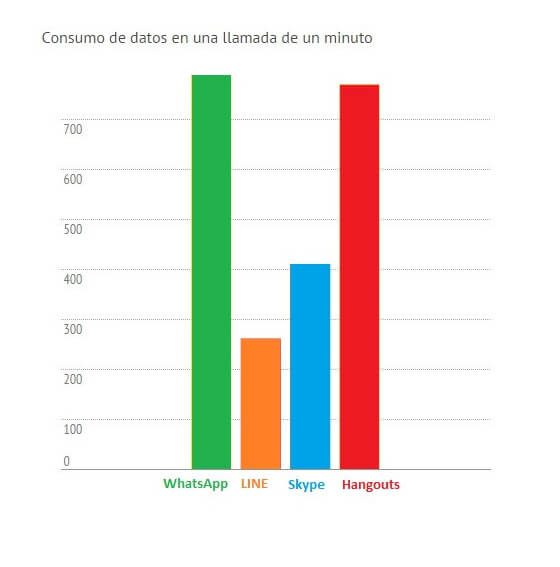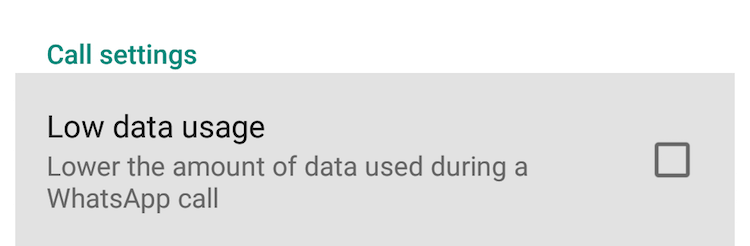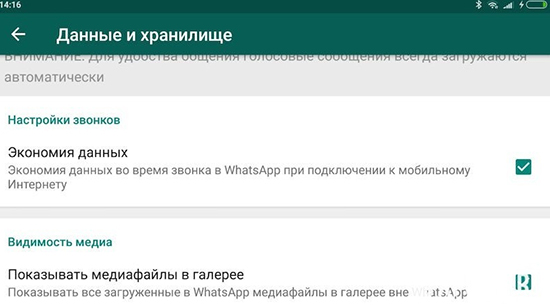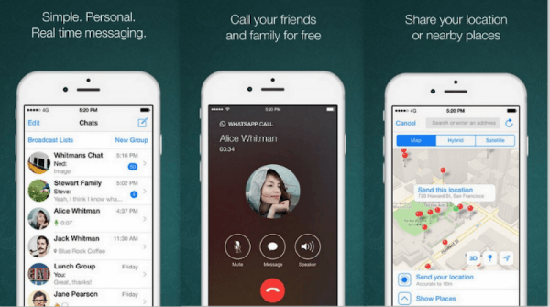Whatsapp экономия данных что это
Что делать, если WhatsApp на Android занимает много места
Содержание
Содержание
Тысячи фоток, голосовых сообщений, гифок — и вот уже WhatsApp занимает половину памяти телефона. Особенно критично, если у вас все свободное пространство забито личными файлами, удалить которые нет возможности. Как почистить память от файлов и хвостов WhatsApp на Android?
Очистка через сам WhatsApp
По умолчанию в WhatsApp активирована автозагрузка всех медиафайлов. Это означает, что картинки, музыка, анимации и многое другое автоматически сохраняются в памяти смартфона. С одной стороны это позволяет получить доступ к контенту даже оффлайн. С другой — масса ненужных файлов засоряют ценное пространство.
Если вам необходимо сохранить нужные файлы перед удалением, перенесите их вручную через проводник на карту памяти. Для этого во внутренней памяти пройдите по пути WhatsApp –> Media. Здесь аудио, документы, картинки, видео и голосовые сообщения будут распределены по отельным папкам с соответствующими названиями на английском. Отметьте нужное и скопируйте на карту памяти.
Как только вся важная информация перенесена, можно приступать к очистке:
1. На главном экране Whatsapp в правой верхней части кликните по изображению с тремя точками. Выберите раздел «Настройки».
2. Перейдите в пункт меню «Данные и хранилище». Далее — в подпункт «Хранилище». Здесь же вы можете посмотреть, сколько всего занимают данные приложения.
3. В списке вы увидите всех пользователей, с которыми когда-либо переписывались. Интерфейс позволяет удалить данные для каждого отдельного контакта. Для этого кликните по нему и нажмите в нижней части кнопку «Освободить место». Далее можно выбрать, что конкретно будет удалено и сколько памяти занимает каждая категория.
4. Таким образом, вы можете стереть все медиафайлы, но при этом оставить переписку с конкретным человеком. Остается только подтвердить действия.
Все ранее сохраненные файлы будут полностью удалены из памяти, поэтому в папке WhatsApp на системной памяти вы их не найдете. Этот способ поможет очистить память от лишнего мусора.
Радикальная чистка содержимого
Если у вас сотни контактов, а проводить для каждого чистку ручным способом нет времени и желания, можно удалить все данные через меню приложений на вашем смартфоне. Недостаток этого метода – он удаляет и всю информацию об аккаунте. Вам придется заново подтверждать номер, придумывать имя, ставить аватарку и так далее. Если для вас это не проблема, то проделайте несколько простых действий:
1. Зайдите в настройки телефона и найдите раздел «Все приложения» или аналогичный.
2. В списке выберите WhatsApp и кликните на «Очистить» или «Удалить данные» в зависимости от версии Android.
3. Подтвердите удаление.
Помните, что этот метод полностью откатывает приложение, поэтому авторизацию придется проходить заново.
Избавляемся от проблемы раз и навсегда
Если не хотите регулярно чистить память смартфона от различного медиаконтента, сохраненного в WhatsApp, то просто отключите автоматическую загрузку. Сделать это также можно через стандартный интерфейс приложения:
1. Перейдите в настройки приложения через иконку троеточия и зайдите в раздел «Данные и хранилище».
2. В блоке «Автозагрузка» отключите подгрузку файлов через мобильную сеть, Wi-Fi и роуминг. Для этого в каждом пункте нужно убрать все галочки, как это показано на изображении ниже.
После этого WhatsApp не будет сохранять в память телефона аудио, фото, видео и документы. Однако переписку придется удалять самостоятельно, если она начнет занимать слишком много места.
Обратите внимание, что перенаправить сохранение контента на карту памяти невозможно. Разработчики заявляют, что проблема в ограничениях ОС Android, поэтому всегда по умолчанию папки с медиа от WhatsApp будут создаваться на встроенной памяти гаджета. Вы можете либо чистить их, либо полностью отключить подгрузку файлов.
WhatsApp тайно пожирает гигабайты на iPhone. Как исправить
Многие из нас, помимо iMessage, пользуются WhatsApp. В принципе это весьма удобный мессенджер со своими фишками и особенностями.
Но есть у WhatsApp одна неприятная особенность. Он незаметно сжирает память на iPhone. Причем, чем больше вы переписываетесь, обмениваетесь фотографиями и видео, тем больше памяти пропадает бесследно.
Убедиться в этом можно так. Открываем Настройки —> Основные —> Хранилище iPhone. И видим следующую картину:
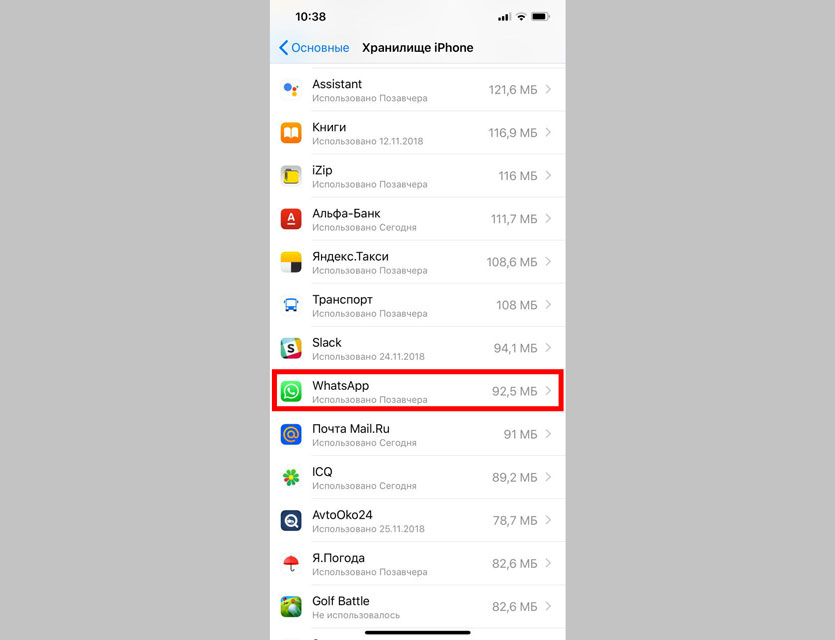
Казалось бы, ничего критичного.
Если верить iOS 12, конкретно на моем iPhone мессенджер занимает 92.5 мегабайта. На деле все не так оптимистично.
Очищаем данные WhatsApp
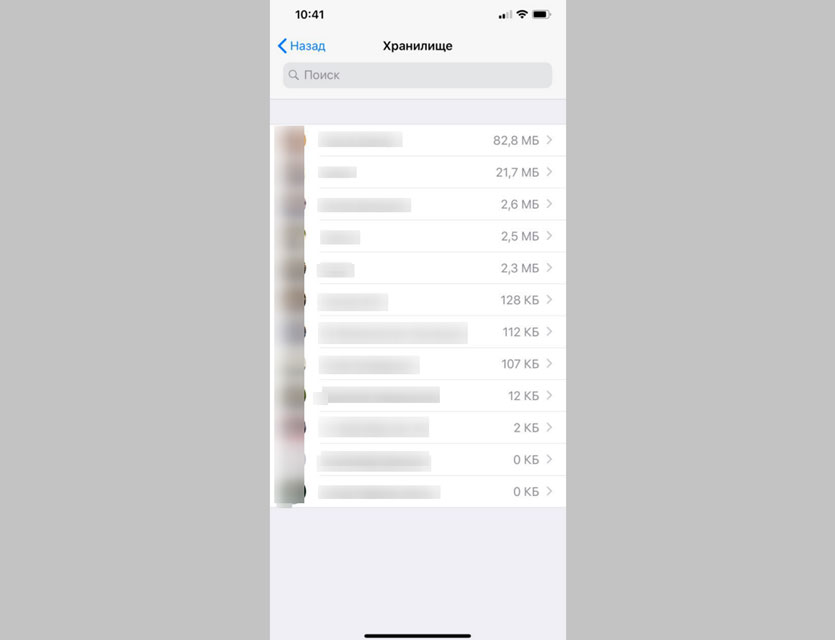
А вот реальная картина занимаемого пространства.
Как видим на скриншоте выше, напротив каждого из ваших контактов, с которым хотя бы раз велась переписка, есть размер памяти, который она занимает.
По умолчанию система говорила о 95.5 МБ. На деле же все чаты занимают 112,4 МБ, то есть, на 17-18% больше «теоретического» значения.
Лично я редко пользуюсь WhatsApp, поэтому у меня, занимаемая мессенджером память, кажется смешной.
А вот у моего товарища, который активно пользуется мессенджером, картина намного печальнее:
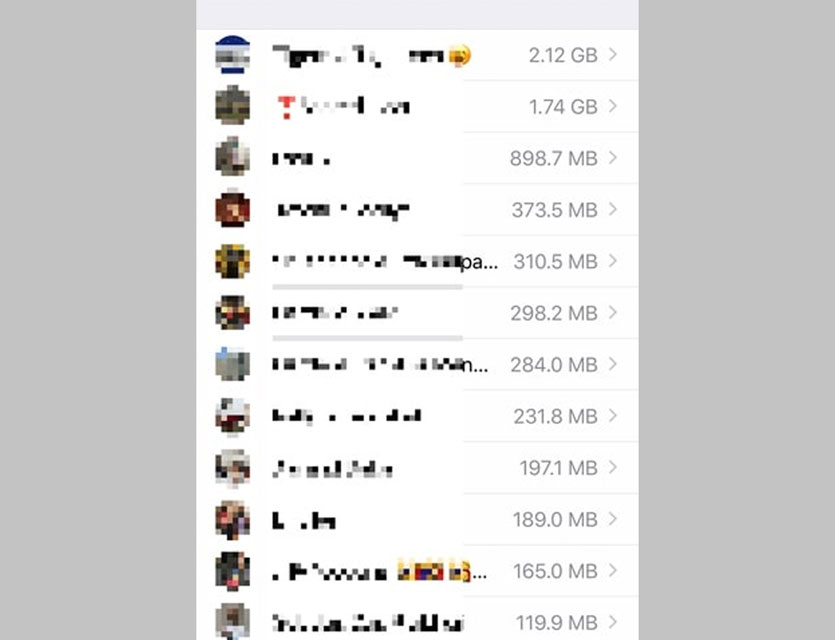
Почти 6 ГБ занимает общение в WhatsApp. Но вы об этом не узнаете.
Суммарно чаты WhatsApp на его iPhone занимают более 6 ГБ, хотя в Хранилище iPhone отображается число в районе 200 – 300 МБ.
Шаг 2. Открываем самые прожорливые чаты и приступаем к очистке.
Для этого предусмотрен пункт Управлять и Очистить. В открывшемся окне можно выбрать те данные, которые хотите удалить. Чаще всего это видео.
Выбираем ненужное и нажимаем Очистить.
Все. На iPhone появилось, как минимум, несколько гигабайт памяти. При желании, можно пройтись и по другим приложением из раздела Хранилище iPhone. Там тоже могут быть неприятные сюрпризы.
WhatsApp представила режим экономии трафика при совершении звонков
С приходом звонков в мобильный мессенджер WhatsApp компания пообещала отличное качество соединения даже при подключении 2G, однако на деле всё оказалось не так хорошо. Впрочем, с последним обновлением пользователи больше не столкнутся ни с проблемой медленного подключения, ни с большим расходом трафика.
Как видно по графику, минута разговора через WhatsApp обходится в более чем 700 КБ, что выше всех конкурентов.
Итак, для начала необходимо скачать новый APK-файл вручную с официального сайта (версия 2.12.183).
После того как вы обновите приложение, перейдите в «Настройки», далее «Настройки чата» и после, спустившись вниз, поставьте галочку на «Низкое потребление данных».
Таким образом, пользователям с медленным интернетом или лимитированным объемом трафика больше не о чем беспокоиться. Пока неясно, решит ли компания оставить данную функцию, которая в данный момент находится на стадии тестирования. Надеемся, что она всё же доберется до финальной версии в Google Play.
По материалам ComputerHoy
Новости, статьи и анонсы публикаций
Свободное общение и обсуждение материалов
Современное общество постепенно начинает привыкать к тому, что мультипликационные фильмы уже не являются контентом для детей. В сети существует огромное множество мультиков, предназначенных для взрослого человека и насыщенных сложным сюжетом. Примеров тому множество: Время приключений, Гравити Фолз, Самурай Джек и многие другие. А что, если я скажу, что современные мультфильмы можно создавать самостоятельно? Для этого вам не понадобятся глубокие знания в области кинематографа. Это может сделать каждый, начиная от ребенка шести лет и заканчивая взрослым дяденькой, перевалившим за сорок.
Мобильные технологии не стоят на месте и меняются практически каждый день: те процессы, что были привычны еще 5-10 лет назад, ушли в прошлое, а их место заняли другие. Им, впрочем, уже тоже быстро находят замену, ведь ничто не вечно под луной. СМИ постоянно рассказывают пугающие факты о смартфонах и сотовых сетях, после которых становится не по себе: вспоминаю, что еще 10 лет назад я и не мог представить себе, насколько смартфоны двуличны, что скрывается за их повседневным использованием и даже производством. Хочу рассказать вам о пяти фактах, которые я узнал за все это время, но есть желание забыть их поскорее.
Я больше чем уверен, что многие из вас даже не знали, что переписка в WhatsApp, в отличие от Telegram, не синхронизируется между iOS и Android. Поэтому, когда вы пересаживаетесь с одной платформы на другую, все ваши чаты остаются на старом смартфоне и не переходят на новый. По крайней мере, в автоматическом режиме. Однако у вас есть способ перенести чаты в WhatsApp c Айфона на Андроид и наоборот. Главное – знать, как действовать в подобных ситуациях, потому что это не всегда логично и интуитивно понятно.
При не очень скоростном и стабильном интернете вотсап качественней передаёт голос чем например вайбер, скайп верно даже при совсем хреновом интернете не плохо справляется с голосовой связью.
Что означает экономия данных во время звонка в WhatsApp
Мессенджер WhatsApp – одно из универсальных приложений для связи. Производителями была заявлена хорошая связь даже при слабом сигнале сотовой сети и нестабильном мобильном интернете. Однако на деле звонки через мессенджер потребляют много трафика, выше, чем у конкурентных мессенджеров. Чтобы справиться с этой проблемой, в последнюю версию Ватсап внесены изменения, позволяющие экономить данные во время звонка. Для того, чтобы воспользоваться экономией данных, обновляется приложение Ватсап на смартфоне до последней версии. Тогда будут доступны все функции и исчезнет проблема медленного подключения к интернету.
Что значит «экономия данных…»
Экономия данных во время звонка в whatsapp – способ оставаться на связи и тратить меньшее количество трафика, чем при использовании обычной версии приложения.
Для того, чтобы воспользоваться этой функцией, нужно скачать последнюю версию приложения через официальный сайт на смартфоне или другом гаджете, где установлен Ватсап. Затем зайти в мессенджер, нажать на три вертикальные точки сверху справа. В появившемся списке выбрать «Данные и хранилище» и найти бегунок «Экономия данных». Провести кнопку слева направо, тем самым активировав экономный расход трафика. В этом же разделе меню находятся настройки загрузки медиафайлов. Если установить загрузку фото и видео только при наличии сети вай-фай, это существенно сэкономит расход данных. В настройках меню есть три режима загрузки файлов: мобильная сеть, вай-фай и роуминг.
В первоначальной версии меню фото загружаются при наличии мобильного интернета, все файлы при загрузке через вай-фай, а в роуминге отменена автозагрузка. Если пользователь отмечает перерасход трафика, стоит посмотреть в меню настроек данных, не внесены ли там изменения. Полное отключение автозагрузки через мобильный интернет не всем удобно, поскольку приходится каждый раз раскрывать поступивший файл.
Установка режима «Экономия данных» снизит расход трафика, но при этом ухудшит качество связи. Поэтому рекомендуется сначала проверить, подходит ли такая связь для пользователя.
Теперь звонки в Ватсап будут потреблять меньше килобайт, чем раньше. Конечно, это касается использования Ватсап при отсутствия доступных сетей Вай-фай. Мобильный интернет расходуется экономно, за счет того, что вся исходящая и поступающая в приложение информация максимально сжимается. Это касается фотографий, видео, а также анимации, стикеров и смайлов. При раскрытии медиафайлов они расширяются до нужных размеров.
Как дополнительно экономить трафик в Ватсапе
Помимо установки экономии данных в меню мессенджера, трафик сэкономит настройка резервного копирования чатов. Она находится в основном меню приложения, в разделе «Чаты». В открывшемся окне есть строка «Резервное копирование чатов».
Изменив настройки копирования, можно существенно сэкономить расход интернета. Для этого нужно просмотреть каждый раздел этого меню. В строке «Использовать» поставить «только Вай-фай». Резервное копирование на Гугл-диск тоже редактируется – есть возможность выбрать периодичность, а если важной информации и файлов в переписке нет, то установить «Никогда».
Чем мы можем помочь?
Вы можете посмотреть, сколько места занимает WhatsApp на вашем устройстве, и освободить хранилище, удалив объекты.
Просмотр хранилища
Объём памяти, который занимают на вашем устройстве Медиафайлы WhatsApp и Приложения и другие объекты, отображается в верхней части экрана.
Просмотр и удаление объектов
Вы можете освободить место в хранилище, удалив часто пересылаемые объекты или объекты большого размера. Вы также можете удалить объекты в отдельных чатах.
Просмотр объектов
Удаление объектов
При удалении объект будет удалён из медиафайлов WhatsApp. Однако вы можете сохранить удалённые объекты на своём устройстве. Если у вас есть несколько копий объекта, вам также необходимо удалить все копии, чтобы освободить место.
Удаление объектов через поиск
Вы также можете удалить объекты с помощью функции поиска.
Предупреждения о том, что место в хранилище заканчивается
Если на вашем устройстве почти не осталось свободного места, есть вероятность, что WhatsApp не будет функционировать должным образом. В таком случае вы, возможно, увидите уведомление WhatsApp о необходимости освободить место, чтобы продолжить пользоваться приложением.
Вы также можете освободить место, удалив приложения, которыми вы не пользуетесь, или видео, фотографии или файлы большого размера, сохранённые на вашем телефоне. Чтобы подробнее узнать о том, как освободить место в хранилище на своём телефоне за пределами WhatsApp, посетите веб-сайт Службы поддержки Apple.